SecureFX是一款全功能的FTP,SFTP和SCP客户端工具,可用于Windows,Mac和Linux等操作系统中。它支持加密SSH协议,提供端到端的数据保护,支持多种身份验证方式,包括公钥、密码和Smart Card,同时也支持许多高级文件传输功能。这个工具可以方便地进行文件传输操作,支持批量传输和自动同步等功能,提供了许多可自定义的选项,包括文件过滤器和自动确认功能等,能够一次性处理大量任务。SecureFX 的界面非常清晰简洁,易于使用,满足了用户对高效、可靠、安全的文件传输操作的需求。该软件是由VanDyke Software 公司出品,远程访问软件的领导者,拥有三十多年的软件开发经验。 SecureFX是一款安全可靠,易用性强的文件传输客户端,它集成了FTP客户端、SFTP客户端、SCP客户端和WebDAV客户端,可以在Windows, Mac os和Linux等多个平台上运行。
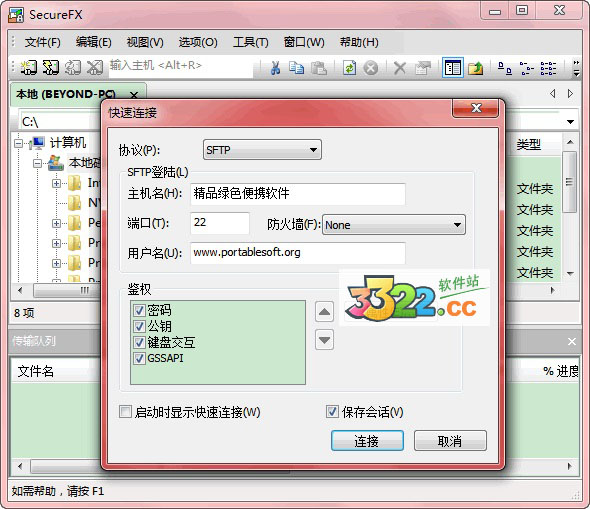
SecureFX特点
1. 安全保障:SecureFX支持多种加密标准,包括SSH2、TLS/SSL、SHA-256等,可以保证您的文件在传输过程中不被黑客或病毒攻击。
2. 易于使用:SecureFX的用户界面简洁,操作简单,让您不需要成为网络管理员也能快速上手。
3. 兼容性强:SecureFX支持多种协议如FTP、SFTP、SCP及WebDAV等,可以适用于多个操作系统平台,包括Windows, Mac os和Linux等。
4. 文件同步:SecureFX具备了文件同步的功能,可以非常方便地将本地和远程文件同步。
5. 自动化操作:SecureFX提供了脚本功能,允许用户编写脚本以实现自动化进行文件操作,大大提高了工作效率。
Securefx功能
1. 多协议支持:SecureFX支持FTP、SFTP、SCP及WebDAV等多种协议,可以满足不同用户的需求。
2. 先进的加密功能:SecureFX采用先进的加密技术,包括SSH2、TLS/SSL、SHA-256等,保护数据传输的安全。
3. 超级的文件管理:SecureFX允许用户管理本地和远程文件,可以对文件进行重命名、移动、复制等操作,并允许用户编写脚本自动化处理文件操作。
4. 高级的文件传输功能:SecureFX提供了高级的文件传输功能,允许用户启用多线程传输、传输目录、以及递归下载和上传等,大大提高了传输效率。
5. 支持高级的过滤功能:SecureFX可以根据文件名、文件类型和文件大小等条件进行过滤,可以快速地查找到需要的文件。
6. 可视化的传输过程:SecureFX具有直观的传输过程视图,用户可以实时监控文件传输状态和速度等。
破解教程
PS:破解之前,需要先破解Securecrt,具体破解教程请查看Securecrt8.0破解版中的破解教程
1、程序分为32位和64位,安装很简单全部默认安装即可
2、打开securefx,提示需要注册点击Enter License Date
PS:这里注意可能securefx不会出现在桌面上,用户可到开始菜单-所有程序-SecureFX 8.0,点击SecureFX 8.0.exe即可打开
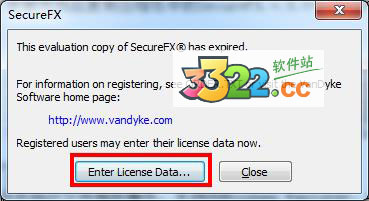
3、点击下一步,在弹出的窗口中点击Enter License Manually
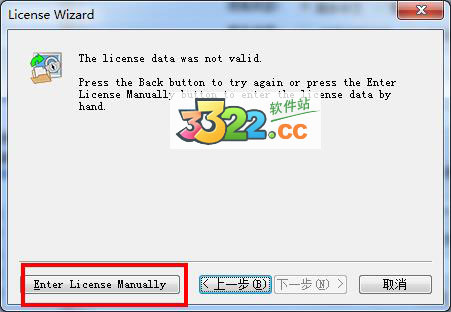
4、打开“SecureFX.v.8.0-kg.exe”注册机,首先在注册机中输入Name和Company属性,一定要按照以下命令填写:Name(ygeR)、company(TEAM ZWT),然后再将刚才填写的内容填入到程序的注册窗口中,并点击下一步
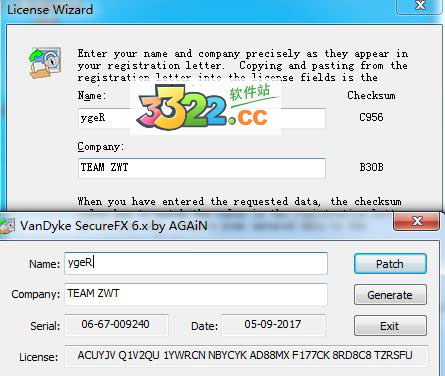
5、回到注册机,点击Generate获得serial、date和License数据,然后首先将serial和License填入到对应窗口中,点击下一步
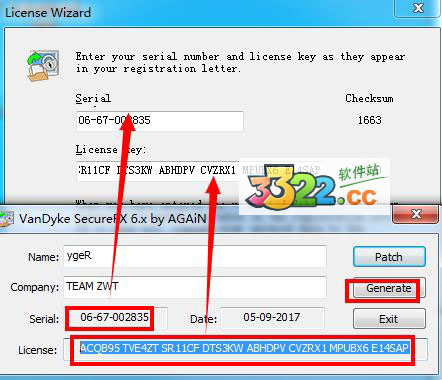
6、再将Date填入到程序对应栏中,Features可不用填写,点击下一步
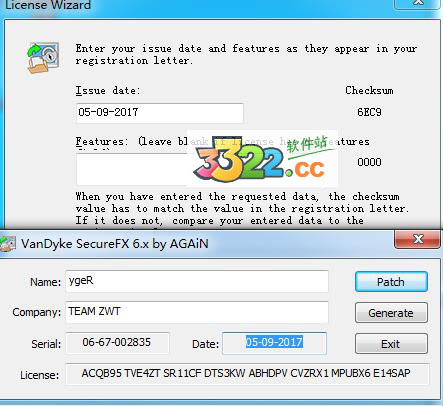
7、点击OK,破解完成
新特性
1、FIPS 140-2支持:SecureCRT提供一个控制选项,可以运行于FIPS模式。设定该选项后,SecureCRT 采用了一个FIPS 140-2验证的密码库,只允许FIPS批准的算法
2、加强了对X.509证书的支持:直接支持X.509证书转发,也可以通过 CAPI库对此提供支持
3、SecureCRT 还可以通过公共密钥代理来支持转发,当使用同一个X.509证书连接到另一台机器时,可以自动进行再认证
4、对SSH代理功能性的激活器支持:如果激活器处于运行状态,即使SecureCRT已关闭,也可以自动认证
5、多会话启动:可以利用连接对话框内的标签连接文件夹和多个选定的会话
出现中文乱码
1、打开SecureFX,找到含有中文名的路径,查看还有中文名的文件
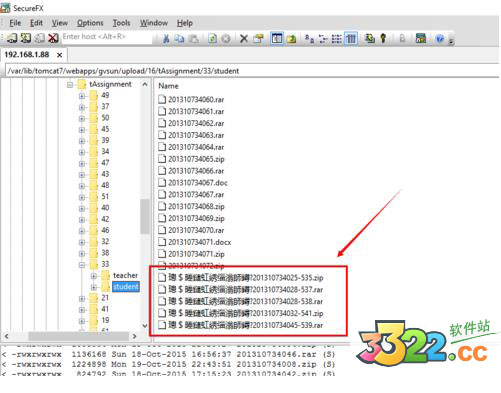
2、在SecureFX菜单中选择“Options”-"Global Options…"
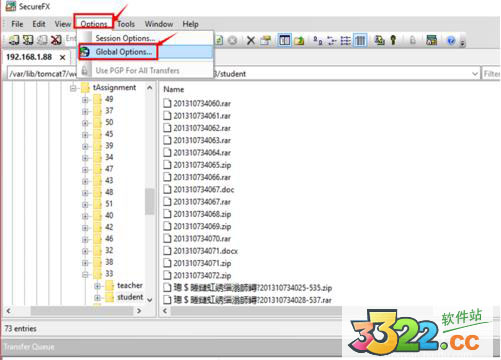
3、在“Global Options”窗口中,选择“General”-"Configuration Path",找到SecureFX配置文件所在的路径,并复制该路径
4、Win+E打开文件管理器,在地址栏中粘贴SecureFX配置文件所在的路径,进入到该目录中,选择“Sessions”
5、在“Sessions”中找到链接地址的ini文件,并用文本编辑器打开
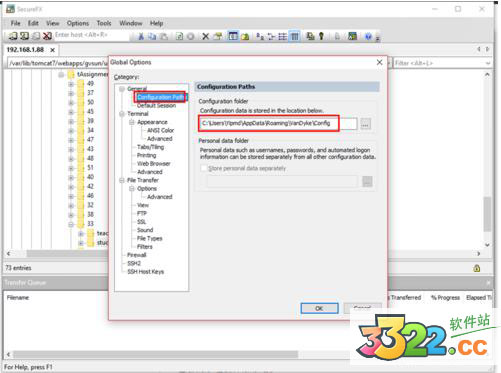
6、在打开的ini文件中,查找:Filenames Always Use UTF8
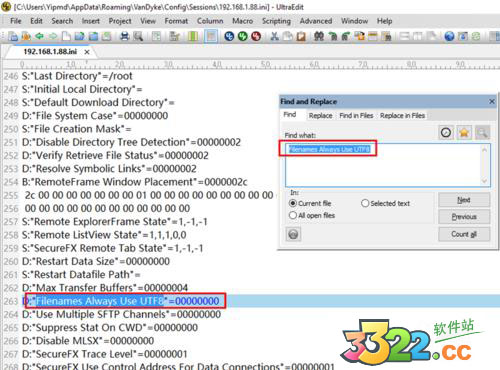
7、将Filenames Always Use UTF8后面的值修改为:00000001,保存退出
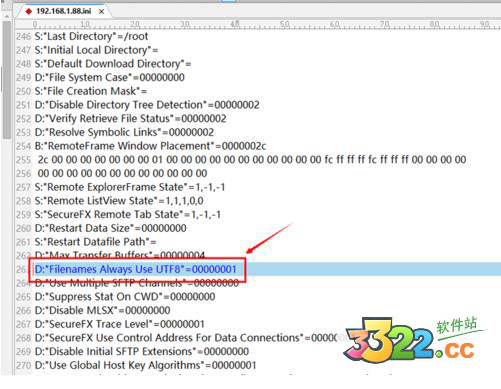
8、再次打开SecureFX,进入到含有中文名称的文件目录中,可以看到含有中文名称的文件已经能够正常显示了
如何上传网站?
1、打开SecureFX程序,选择如下图的第二个按钮
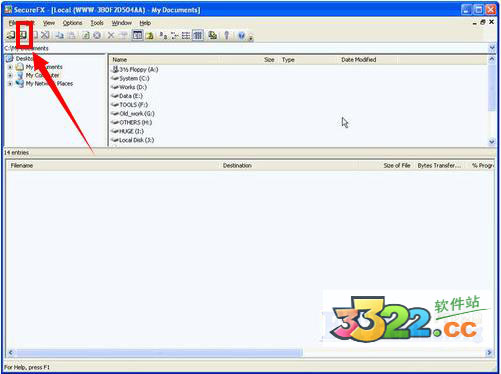
2、弹出“quick connect ”框,在Hostname里输入要连接的服务器IP地址或者域名,username输入您的用户名,在password中输入您的密码(save password 是密码保存),其他设置保持不变,点击connect开始连接
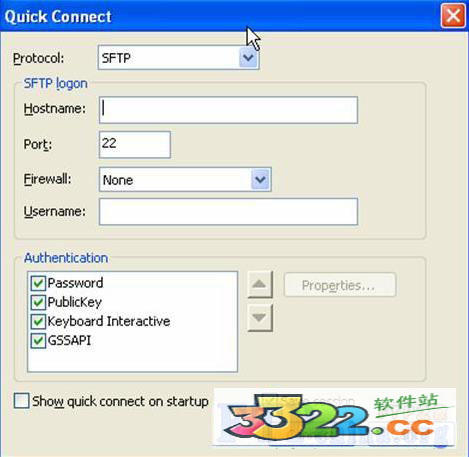
3、提示输入用户名和密码,完成输入点击Ok
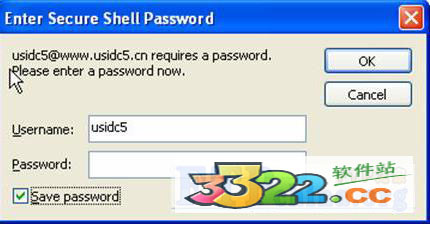
4、出现服务器上目录结构,则表示连接成功
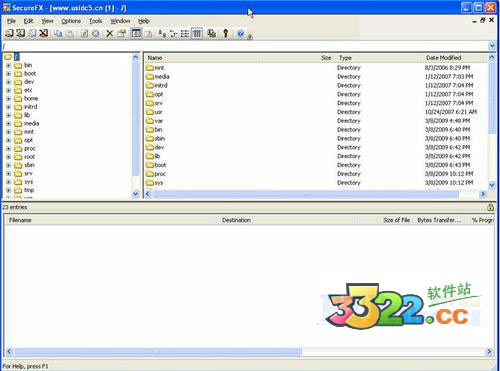
5、操作时,选择本地机器上的目录和服务器上的目录,将待上传的文件拖到服务器窗口中的目标目录中

怎么连接本地电脑?
1、进入到了secureFX的界面中,可以看到的是当前是无法进行浏览到本地的文件,有些的版本软件是直接打开本地电脑中的文件的
2、打开客户端,进行点击菜单中的“view”的菜单选项
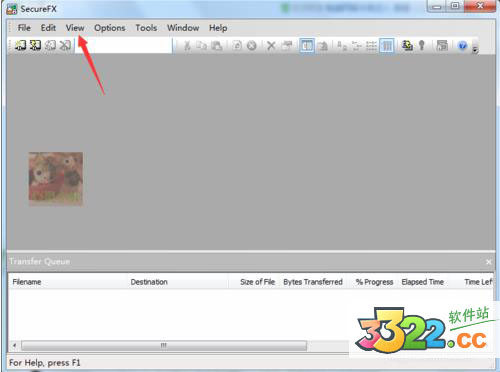
3、下拉菜单中进行选择为“local window”的选项菜单
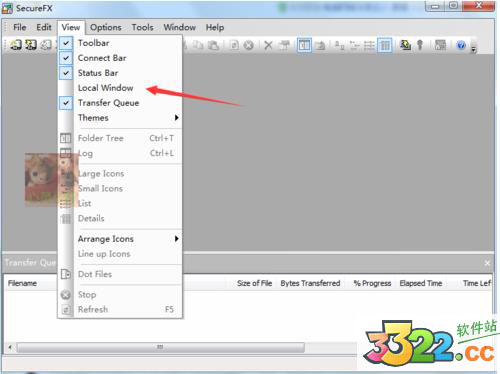
4、可以看到的文件打开了,可以电脑中的各种的文件,现在用户可以对电脑中文件进行管理操作,通过拖动到来上传到服务器中

Securefx亮点
1. 支持多种协议:SecureFX是一个支持多种协议的强大的文件传输客户端。
2. 先进的加密技术:SecureFX采用先进的加密技术,确保文件传输过程中数据安全。
3. 易于使用:SecureFX拥有简单的用户界面和易于使用的操作,您能够快速上手。
4. 自动化操作:SecureFX具有编写脚本并实现自动化操作的功能,提高了工作效率。
5. 文件同步功能:SecureFX能够方便地将本地和远程文件进行同步操作。
6. 高效传输功能:SecureFX具有先进的传输技术,支持多线程并行传输功能,大大提高了文件传输效率。
7. 监控文件传输状态:SecureFX具有直观的传输过程视图,可以实时监控文件传输状态和速度等。
SecureFX是一款功能齐全、易于使用、安全可靠的文件传输客户端,能够帮助用户高效地进行文件管理和传输操作。同时,它还具有先进的加密技术和自动化操作功能,保证了文件传输的安全性和工作效率。


 Securefx V8.0绿色汉化版57.8M
Securefx V8.0绿色汉化版57.8M